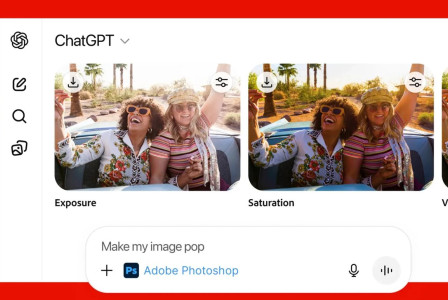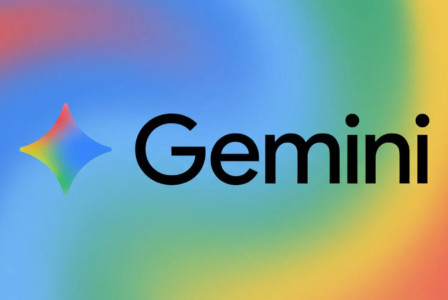ΑΝΑΖΗΤΗΣΗ
Πως να χρησιμοποιείς τον ίδιο λογαριασμό WhatsApp σε δύο διαφορετικά Android smartphones

SHARE IT
Το WhatsApp είναι μία από τις δημοφιλέστερες υπηρεσίες messaging παγκοσμίως, με περισσότερους από 2 δισεκατομμύρια ενεργούς χρήστες, η οποία, ωστόσο, δεν προσφέρει ακόμα επίσημα την δυνατότητα να την χρησιμοποιείς από δύο διαφορετικά smartphones. Μέχρι στιγμής μπορείς να κάνεις την δουλειά σου είτε με ένα smartphone και υπολογιστή, είτε με smartphone και tablet.
Υπάρχει, όμως, τρόπος να τα καταφέρεις αρκεί να ακολουθήσεις την παρακάτω σχετικά εύκολη διαδικασία. Ουσιαστικά, με τα ακόλουθα βήματα θα ξεγελάσεις το WhatsApp έτσι ώστε να νομίζει πως το δεύτερο smartphone είναι…tablet!
- Μπες στις γενικές ρυθμίσεις του δεύτερου Android smartphone.
- Επιλέξε την ενότητα About Phone
- Διάλεξε το Software Information και πάτησε συνεχόμενα το Build Number έως ώτου εμφανιστεί το μήνυμα που αναφέρει «You are now a developer»
- Πήγαινε πίσω στο κεντρικό μενού των ρυθμίσεων
- Επίλεξε την ενότητα Developer options
- Διάλεξε την επιλογή Minimum width, ΣΗΜΕΙΩΣΕ σε ένα χαρτί την τιμή που αναγράφει και έπειτα άλλαξε την στα 600 dpi και πάτησε OK
Πλέον έχεις μετατρέψει το smartphone σου σε tablet, έστω εικονικά.
- Άνοιξε το Google Play store και αναζήτησε το WhatsApp
- Βρες την επιλογή που σου δίνει την δυνατότητα να συμμετέχεις στις beta δοκιμές
- Εγκατέστησε το WhatsApp στην συσκευή σου και άνοιξε το
- Αφότου επιλέξεις γλώσσα και πατήσεις Continue θα εμφανιστεί ένα QR code
- Στη συνέχεια χρησιμοποίησε το βασικό smartphone σου για να σαρώσεις το QR code προκειμένου να συνδέσεις τον λογαριασμό WhatsApp. Θα πρέπει πρώτα να βεβαιωθείς ότι και οι δύο συσκευές τρέχουν την έκδοση WhatsApp v2.22.25.8 ή μεταγενέστερη
- Άνοιξε το WhatsApp από το βασικό smartphone
- Πάτησε στις τρεις τελίτσες και εντόπισε την ενότητα Linked Devices
- Επίλεξε το Link a device για να σου εμφανιστεί ένα νέο QR code
- Σάρωσε το νέο QR code με το δεύτερο smartphone (που έκανες tablet προηγουμένως) για να ξεκινήσεις ο συγχρονισμός των μηνυμάτων - συνομιλιών
Όταν ολοκληρωθεί ο συγχρονισμός, έφτασε η ώρα για να επαναφέρεις την original τιμή του width στο δεύτερο smartphone μεταβαίνοντας στις γενικές ρυθμίσεις της συσκευής, στην ενότητα Developer Options και στην επιλογή Minimum width. Εκεί θα γράψεις και πάλι την αρχική τιμή που είχες σημειώσει προηγουμένως σε ένα χαρτί.
Αυτό ήταν!
MORE NEWS FOR YOU

 Βοήθεια & Υποστήριξη
Βοήθεια & Υποστήριξη